Styling Joueurs
Certaines options de style de lecteur de base peuvent être configurées à l'aide du module Players. Pour une personnalisation complète du lecteur Brightcove, vous devez utiliser les feuilles de style en cascade (CSS). Pour plus d'informations sur l'utilisation du CSS pour personnaliser l'apparence du lecteur, consultez la section Étape par étape : Personnalisation du joueur document du développeur.
Pour configurer le lecteur Coiffant paramètres, procédez comme suit :
- Ouvrez le module Players.
- Cliquez sur le lien du lecteur à configurer.
- Cliquez sur Styling dans le menu de navigation de gauche.
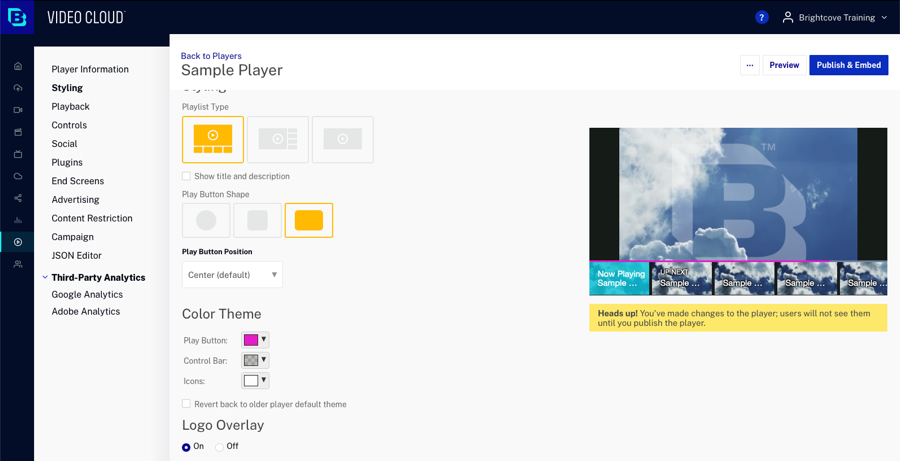
Les paramètres de style suivants peuvent être configurés :
- Type de liste de lecture
- Titre et description
- Forme du bouton de lecture
- Position du bouton de lecture
- Thème couleur
- Superposition de logo
Une fois les modifications apportées, assurez-vous de Publier le joueur pour que les modifications soient visibles.
Type de liste de lecture
Les Type de liste de lecture Ce paramètre contrôle la façon dont la liste de lecture est affichée. Cette option n'apparaîtra que si Type de joueur est réglé sur Playlist en tant que membre de Informations sur le joueur Propriétés. Les options suivantes sont disponibles :
- Playlist horizontale - Le joueur affiche une liste de lecture horizontale
- Playlist verticale - Le joueur affiche une liste de lecture verticale
- Liste de lecture cachée - La liste de lecture sera masquée
Titre et description
Sélectionnez Afficher le titre et la description pour afficher le titre et la description de la vidéo sur le lecteur.
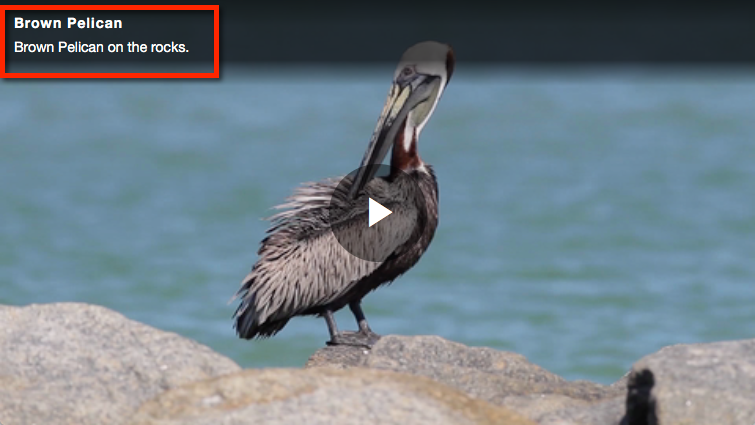
Forme du bouton de lecture
Le paramètre Forme du bouton de lecture contrôle la forme du bouton de lecture. Les formes suivantes sont prises en charge :
- Cercle
- Carré
- Rectangle
Position du bouton de lecture
Le paramètre Position du bouton de lecture contrôle l'emplacement du bouton de lecture dans le lecteur. Les positions suivantes sont prises en charge :
- Centre
- En haut à gauche
- En haut à droite
Thème couleur
Les paramètres de Thème couleur contrôlent les couleurs utilisées dans le lecteur, y compris les boutons de lecture/pause, le temps écoulé et le volume, les légendes, le plein écran et les icônes de partage.

Les couleurs de thème suivantes peuvent être configurées :
- Principal - Contrôle la couleur du gros bouton de lecture, de la barre de progression et du niveau de volume
- Arrière-plan : contrôle la couleur d'arrière-plan des commandes du lecteur
- Icônes - Contrôle la couleur de la flèche dans le bouton de lecture et les icônes dans la barre de contrôle du lecteur
Pour modifier la couleur d'un thème :
- Cliquez sur une couleur de thème pour ouvrir le sélecteur de couleurs.
- Cliquez sur une couleur sur le côté droit.
- Cliquez sur le carré pour sélectionner la nuance de la couleur voulue. Pour définir la couleur, vous pouvez également utiliser le modèle de couleurs TSV (Teinte, Saturation, Valeur) dans la commande textuelle.
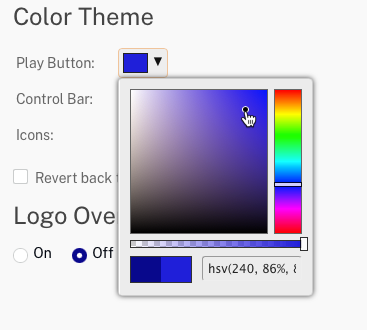
- Le curseur situé sous le carré de couleur peut être utilisé pour définir l'opacité des contrôles.
- Cliquez en dehors du sélecteur de couleurs pour modifier une autre couleur de thème.
Superposition de logo
Une superposition de logo est une image qui apparaît au-dessus du lecteur. Un exemple de superposition de logo apparaît ci-dessous.
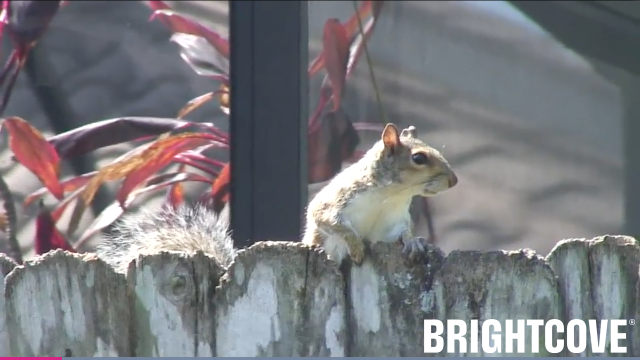
Pour ajouter une superposition de logo :
- Définissez la superposition du logo sur On.
- Cliquez sur et sélectionnez une image superposée (les images .png, .jpg et .gif sont prises en charge).
- (Facultatif) Entrez une URL du logo. Lorsque vous cliquez sur la superposition, cette URL s'ouvre dans un nouvel onglet du navigateur.
- Sélectionnez une position de logo pour la superposition :
- En bas à droite
- En bas à gauche
- En haut à droite
